iOS5で可能に!標準カメラアプリで画面を長押しタップしてAE/AFロック!
公開日:
:
最終更新日:2014/01/06
iOS5新機能
記事内に広告を含む場合があります。記事内で紹介する商品を購入することで、当サイトに売り上げの一部が還元されることがあります。

Photo by Nico Kaiser
こんにちは。@akio0911です。
今回は、iOS5で可能になった、標準カメラアプリでのAE/AFロックについて解説します。
AEロックとは?
AEとは、自動露出(Automatic Exposure)の略。自動で明るさを決めてくれる機能のことです。
AEロックとは、この自動露出を固定(ロック)する機能のことです。
AFロックとは?
AFとは、オートフォーカス(Auto Focus)の略。ピントを自動で合わせる機能のことですね。
AFロックとは、このオートフォーカスで合わせたピントを固定(ロック)する機能のことです。
AE/AFロックの使い方
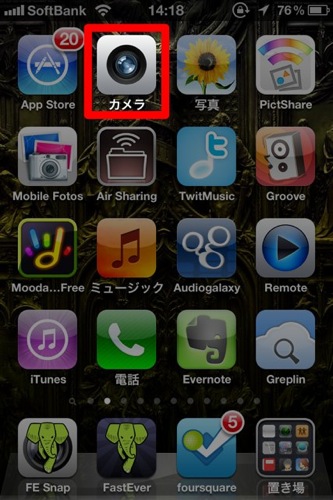
「カメラ」アプリをタップします。

画面を長押しタップするとAE/AFロックがかかります。
ここでは、画面右端の黒い机の部分をAE/AFロックしてみました。
AE/AFロックの基本
AEロックでは、ロックした箇所がグレー(中くらいの明るさ)で映るように、写真全体の明るさが調整されます。
ちょっと実験してみましょう。
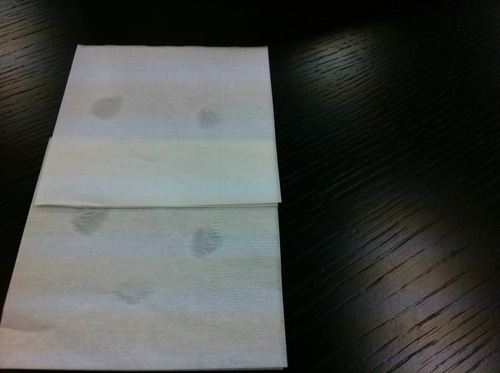
こちらは、画面左側、白い紙の部分をAFロックした写真。
白い紙の部分が大体グレーの明るさに写っており、紙の細かい陰影が写し取られていますが、そのかわり、黒い机の部分は暗すぎてつぶれてしまっています。
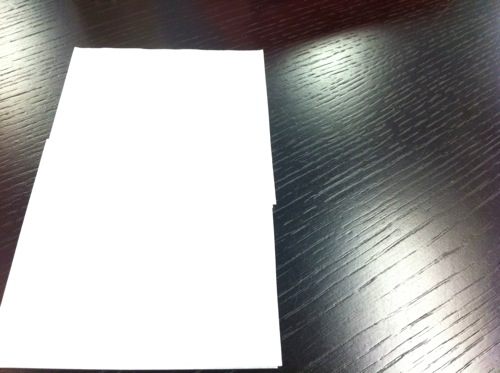
こちらは、画面右側、黒い机の部分をAFロックした写真。
黒い机の部分が大体グレーの明るさに写っており、机の細かい陰影がしっかりと表現されていますが、そのかわり、写真全体が明るくなっているので、白い紙の部分が白く飛んでしまっています。
AE/AFロックでふわっとした表現を

机の黒い部分を長押ししてAE/AFロックしてみます。これで机の陰影がしっかりと表現される程度の明るさに調整されます。

カメラの向きを変えると、他の箇所が全体的に明るく写っています。
写真をふわっとした雰囲気にしたいときは、暗い箇所をAFロックすると良いです。
パソコンの画面をしっかりと写しとる

MacBook Airの液晶画面を長押ししてAE/AFロックしてみます。液晶画面の内容がしっかりと識別できる明るさに調整されます。
パソコンとかスマートフォンとかの画面を写し取るには、画面に対してAFロックをかけると良いです。
部屋を暗めに表現
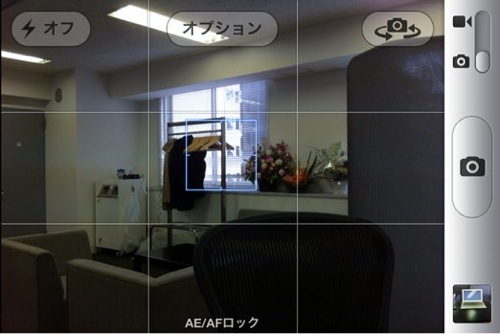
窓の部分を長押ししてAE/AFロックしてみます。
窓の外がしっかりと写し取られる明るさに調整されます。部屋の中は暗めに表現されます。
窓のAFロックは、ドラマチックな表現をしたい時にオススメ。
部屋を明るめに表現

黒い椅子の部分を長押ししてAE/AFロックしてみます。
窓の周りがふわーっと真っ白に飛んで表現されます。AFロックを使うと、意図的にこういった表現をすることが可能です。
AFロック 作例
iPhoneではなく一眼レフで撮影した写真なのですが、AFロックの活用例として何枚か挙げてみます。

背景の空をAFロックすることで、手前の協会を暗めに、そして手前の女性をシルエットとして表現しています。

背景をAFロックすることにより、手前の女性を暗めに表現しています。

床に対してAFロック。これにより、カーテンは白飛び気味に表現、手前の女性は暗めに表現。
加えて、レタッチで顔を暗く処理してダークなイメージを協調。

背景の壁、中央あたりをAFロック。これにより、照明部分は白飛びさせて、女性の下半身部分は黒くつぶれ気味に表現。

手前の女性をAFロックすることにより、空を白飛びさせて明るいイメージの写真に。ふわっとした光の雰囲気が出ている。
まとめ
写真を撮影する時は、ピントをいかに合わせるか?ってことに意識がいきがちですが、実は明るさをコントロールすることで写真の雰囲気を大きく変えることが可能です。
ぜひ、積極的に活用してみて下さい。
他のiOS5新機能に関する記事はこちらからどうぞ。











